
Impormasyon sa Produkto
Ang myStrom Button Max Tool kay usa ka Swiss innovation nga nagtugot kanimo sa pag-customize sa functionality sa imong myStrom Button Max. Pinaagi sa pag-install sa Button Max Custom Firmware, makahimo ka og personalized nga mga screen ug ipasabut ang mga aksyon alang sa imong buton. Gidisenyo ang himan aron pasimplehon ang imong kasinatian sa intelihente nga balay.
Mga detalye
- Ngalan sa Himan: myStrom Button Max Tool (beta)
- Bersyon sa himan: Custom nga Firmware
- Gisuportahan nga mga Device: myStrom Button Max
Mga Instruksyon sa Paggamit
- Lakang 1: I-install ang Button Max Custom Firmware
Sa pagsugod sa paggamit sa myStrom Button Max Tool, kinahanglan nimo nga i-install ang Button Max Custom Firmware sa imong device. Mahimo nimo i-download ang firmware gikan sa opisyal nga myStrom website dinhi. Sunda ang mga panudlo nga gihatag sa myStrom aron ma-install ang firmware sa imong aparato. - Lakang 2: Ikonektar ang myStrom Button Max Tool gamit ang Button Max
Siguroa nga ang imong myStrom Button Max Tool ug ang imong Button Max konektado sa samang network sa imong PC/Mac. Kini mao ang gikinahanglan alang kanila sa pagpakigsulti sa usag usa. - Lakang 3: Idugang ang imong unang screen
Aron masugdan ang pag-customize sa imong myStrom Button Max, pag-right-click sa tool interface aron ipakita ang dugang nga mga kapilian. Mahimo nimong idugang ang mga screen ug ipasabut ang ilang mga kabtangan sama sa ngalan, icon, ug teksto. Ang mga screen mahimong bahin sa usa ka slideshow. - Lakang 4: Ipasabut ang usa ka icon
Mahimo nimong idugang ang mga icon sa imong mga screen pinaagi sa pagpili sa kapilian nga "Pagdugang usa ka icon". Ang mga custom nga icon kinahanglang 1-bit, itom ug puti .bmp files. Ang file Ang gidak-on ug ngalan nga convention kay sa mosunod:- Gamay: 44 x 44 px, file Ang ngalan natapos sa -gamay
- Medium: 132 x 132 px, file Ang ngalan natapos sa -medium
- Dako: 200 x 200 px, file Ang ngalan natapos sa -large
Makita nimo ang custom nga folder sa icon diin imong gitipigan ang imong mga icon pinaagi sa pag-klik sa opsyon nga "Ipakita ang direktoryo".
- Lakang 5: Ipasabut ang usa ka interaksyon
Alang sa matag screen, mahimo nimong ipasabut ang usa ka interaksyon nga mahitabo kung gipugos ang myStrom Button Max. Mahimo kini pinaagi sa pagpili sa gusto nga aksyon gikan sa magamit nga mga kapilian sama sa pag-adto sa lain nga screen o paghimo og HTTP nga hangyo. - Lakang 6: Paghubit sa usa ka Button nga aksyon
Aron ipasabut ang usa ka aksyon sa Button, pilia ang opsyon sa HTTP gikan sa mga magamit nga aksyon. Gitugotan ka niini nga magpadala usa ka mando sa HTTP kung gipugos ang myStrom Button Max. - Lakang 7: Pagpili og HTTP nga pamaagi
Pilia ang angay nga pamaagi sa HTTP alang sa imong mando. Ang magamit nga mga kapilian mao ang GET ug POST. - Lakang 8: Pagsulod sa imong sugo
Pagsulod sa sugo nga gusto nimong ipatuman kung ang myStrom Button Max gipugos. Depende sa device nga imong gikontrol, lain-laing mga sugo mahimong gikinahanglan. Makita nimo ang usa ka lista sa mga sugo alang sa myStrom nga mga aparato sa api.mystrom.ch - Lakang 9: I-sync ang imong configuration
Aron i-save ang imong configuration ug i-synchronize kini sa imong myStrom Button Max, pindota ang CTRL-P / CMD-P o i-klik ang sync button nga gihatag sa tool interface.
FAQ
P: Unsa ang mga kinahanglanon alang sa naandan nga mga icon?
A: Ang mga custom nga icon kinahanglang 1-bit, itom ug puti .bmp files.
Ang file gidak-on ug ngalan kombensiyon mao ang mosunod
- Gamay: 44 x 44 px, file Ang ngalan natapos sa -gamay
- Medium: 132 x 132 px, file Ang ngalan natapos sa -medium
- Dako: 200 x 200 px, file Ang ngalan natapos sa -large
P: Unsaon nako pagpangita ang custom nga icon folder?
A: Mahimo nimong makit-an ang custom nga folder sa icon pinaagi sa pag-klik sa opsyon nga "Ipakita ang direktoryo" sa interface sa himan.
- P: Unsaon nako pag-sync ang akong configuration sa akong myStrom Button Max?
A: Aron i-save ang imong configuration ug i-synchronize kini sa imong myStrom Button Max, pindota ang CTRL-P / CMD-P o i-klik ang sync button nga gihatag sa tool interface. - P: Asa ko makit-an ang usa ka lista sa mga sugo alang sa myStrom device?
A: Makita nimo ang kompletong listahan sa mga command para sa myStrom device sa api.mystrom.ch
Kuhaa ang myStrom Button Max Tool + Button Max Custom Firmware dinhi https://mystrom.ch/de/support/mystrom-button-max-tool/
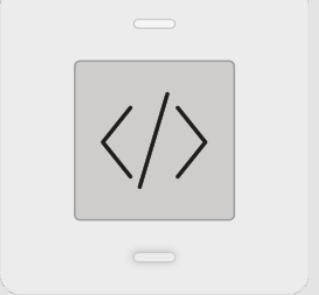
- I-download ang Firmware sa https://mystrom.ch/de/support/mystrom-button-max-tool/
- Power Button Max
- Kung wala pa nimo kini mahimo: Idugang ang Button Max sa imong WiFi pinaagi sa myStrom App, myStrom Troubleshooting Tool o niini Web UI
- Access Button Max Web UI pinaagi sa pagsulod sa IP address niini sa a web browser
- Pilia ang "Pag-upgrade sa Firmware" sa Menu sa Burger
- Pilia ang "Na-download File", pilia ang Custom Firmware, sugdi ang pag-upgrade sa firmware
- Paghulat alang sa pag-upgrade sa Firmware aron mahuman > Button Max reboots
- Ang Button Max anaa na sa myStrom Button Max Tool

- Ikonektar ang myStrom Button Max Tool gamit ang Button Max. Kinahanglan nga naa sila sa parehas nga network sa imong PC/Mac.

- Idugang ang imong unang screen.

- Gipakita niini ang mga setting sa screen. Ang matag screen adunay Content (graphics – icons ug text) ug Buttons (interaksyon).

- Gipakita niini ang mga setting sa screen. Ang matag screen adunay Content (graphics – icons ug text) ug Buttons (interaksyon).

- Pagdugang og icon.

- Ipakita ang direktoryo nagpakita sa custom nga icon folder diin imong gitipigan ang imong custom nga mga icon.

- Karon atong ipasabot ang usa ka Button nga aksyon. Pilia ang HTTP.

- Pagpili og HTTP nga pamaagi.

- Kini maghimo sa Button 1 nga mag-toggle sa myStrom WiFi Switch. Listahan sa mga sugo sa katapusan.

- Pag-sync. Ug busa, ang imong kaugalingon nga kostumbre nga Button Max.
Mga sugo alang sa myStrom device
- Mga switch
Gamita ang pamaagi sa HTTP GET. Ilisan ang IP sa IP sa imong device. - Toggle
http://192.168.254.1/toggle - I-OFF
http://192.168.254.1/relay?state=0 - Switch ON
http://192.168.254.1/relay?state=1
Makapangita ka ug kompletong listahan sa mga sugo sa api.mystrom.ch - Bulbs ug Strip
Gamita ang pamaagi sa HTTP POST. Ilisan ang IP sa IP sa imong device. Ilisan ang MAC sa MAC sa imong device. - URL
http://192.168.254.1/api/v1/device/ag45h5h3 - PAYLOAD
- kolor=00FF0000&aksyon=on&ramp=100
- kolor: WRGB nga bili
- aksyon: on, off, toggle
- ramp: panahon sa pagbalhin gikan sa usa ka kolor ngadto sa lain
Paglingaw!
- mystrom.ch
- ©2023 myStrom AG | mystrom.ch
Mga Dokumento / Mga Kapanguhaan
 |
myStrom Button Max Tool beta [pdf] Giya sa Gumagamit Button Max Tool beta, Button, Max Tool beta, Tool beta |




